错误:Unable to determine application id: com.android.tools.idea.run.ApkProvisionException: No outputs for the main artifact of variant: debug
解决方法:
1.首先选择Edit Configurations进入设置界面;
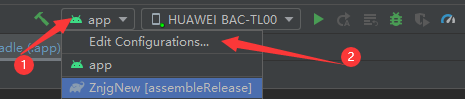
2.按图选择即可,最后确定保存设置。

上述解决方法可能不报错,但是也会无法运行,根本原因还是Gradle的问题。
一般可能是Android Gradle 插件版本所需的 Gradle 版本对应不上或者需要更新时导致的,可根据自己所使用的Android Studio版本和项目需要更改Gradle 版本,以下摘取自:https://developer.android.google.cn/studio/releases/gradle-plugin.html#updating-plugin
更新 Android Gradle 插件
在更新 Android Studio 时,您可能会收到将 Android Gradle 插件自动更新为最新可用版本的提示。您可以选择接受该更新,也可以根据项目的构建要求手动指定版本。
您可以在 Android Studio 的 File > Project Structure > Project 菜单中指定插件版本,也可以在顶级 build.gradle 文件中进行指定。该插件版本适用于在相应 Android Studio 项目中构建的所有模块。以下示例从 build.gradle 文件中将插件的版本设置为 3.5.2:
buildscript {
repositories {
// Gradle 4.1 and higher include support for Google's Maven repo using
// the google() method. And you need to include this repo to download
// Android Gradle plugin 3.0.0 or higher.
google()
...
}
dependencies {
classpath 'com.android.tools.build:gradle:3.5.2'
}
}
注意:请勿在版本号中采用动态依赖项,例如 'com.android.tools.build:gradle:2.+'否则可能会导致意外的版本更新和难以解析的版本差异。
如果指定的插件版本尚未下载,则 Gradle 会在您下次构建项目时进行下载;或者,您也可以在 Android Studio 菜单栏中依次点击 Tools > Android > Sync Project with Gradle Files 进行下载。
更新 Gradle
在更新 Android Studio 时,您可能会收到一并将 Gradle 更新为最新可用版本的提示。您可以选择接受该更新,也可以根据项目的构建要求手动指定版本。
下表列出了各个 Android Gradle 插件版本所需的 Gradle 版本。要获得最佳性能,您应该使用 Gradle 和插件这两者的最新版本。
| 插件版本 | 所需的 Gradle 版本 |
|---|
| 1.0.0 - 1.1.3 | 2.2.1 - 2.3 |
| 1.2.0 - 1.3.1 | 2.2.1 - 2.9 |
| 1.5.0 | 2.2.1 - 2.13 |
| 2.0.0 - 2.1.2 | 2.10 - 2.13 |
| 2.1.3 - 2.2.3 | 2.14.1+ |
| 2.3.0+ | 3.3+ |
| 3.0.0+ | 4.1+ |
| 3.1.0+ | 4.4+ |
| 3.2.0 - 3.2.1 | 4.6+ |
| 3.3.0 - 3.3.3 | 4.10.1+ |
| 3.4.0 - 3.4.3 | 5.1.1+ |
| 3.5.0 - 3.5.4 | 5.4.1+ |
| 3.6.0 - 3.6.4 | 5.6.4+ |
| 4.0.0+ | 6.1.1+ |
| 4.1.0+ | 6.5+ |
您可以在 Android Studio 的 File > Project Structure > Project 菜单中指定 Gradle 版本,也可以通过在 gradle/wrapper/gradle-wrapper.properties 文件中修改 Gradle 分发引用来指定。以下示例在 gradle-wrapper.properties 文件中将 Gradle 的版本设置为 5.4.1。
...
distributionUrl = https\://services.gradle.org/distributions/gradle-5.4.1-all.zip
...
在build.gradle(Project:**)中设置gradle插件版本,与gradle版本表对应:
buildscript {
...
dependencies {
classpath 'com.android.tools.build:gradle:3.5.0'
...
}
...
}
或也可改成较新版的
distributionUrl=https\://services.gradle.org/distributions/gradle-6.5.1-all.zip
classpath 'com.android.tools.build:gradle:4.1.0'

gradle官网下载:https://services.gradle.org/distributions/
百度网盘:链接:https://pan.baidu.com/s/1sgIml1v1HJYjQ9CsLtmuEg ,提取码:3zv9
本文内容由网友自发贡献,版权归原作者所有,本站不承担相应法律责任。如您发现有涉嫌抄袭侵权的内容,请联系:hwhale#tublm.com(使用前将#替换为@)